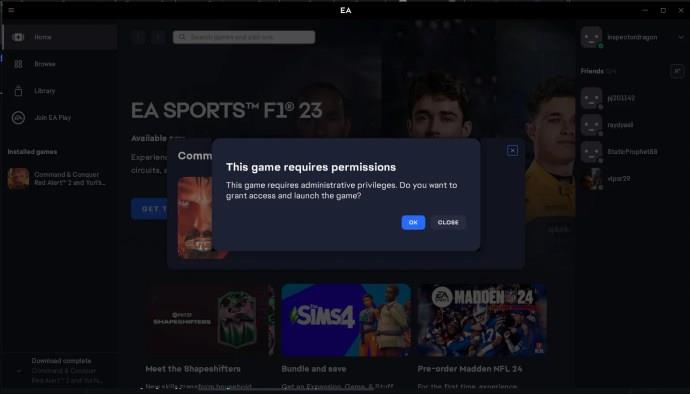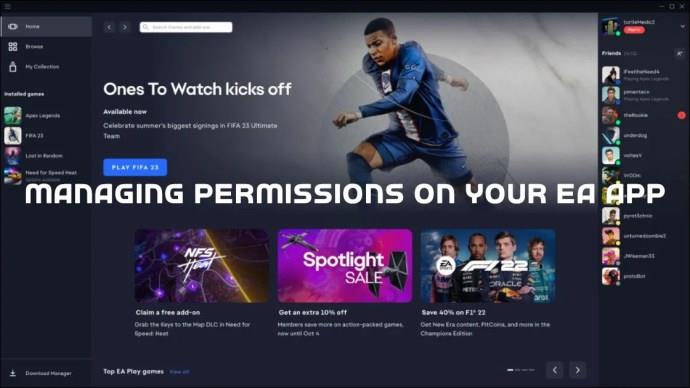Electronic Arts (EA) er blevet et kendt navn med sin solide samling af spil, der er tilgængelige på mobile enheder og spillekonsoller. Hvis du bruger EA-appen, skal du have bemærket, at appen ofte bliver ved med at bede om tilladelser.

Denne artikel vil forklare, hvad EA-apptilladelser er, hvad de betyder, og hvordan man administrerer dem.
Hvorfor anmoder EA-appen om tilladelser?
For at give dig den bedst mulige oplevelse vil EA-appen og relaterede spil anmode om tilladelse til at få adgang til specifikke funktioner på din Windows-pc, Mac, iPhone, Android eller tablet. Ligesom Windows kræver alle Android- og iOS-enheder administratorrettigheder for, at apps kan få adgang til specificerede OS-indstillinger, filplaceringer og andre funktioner.
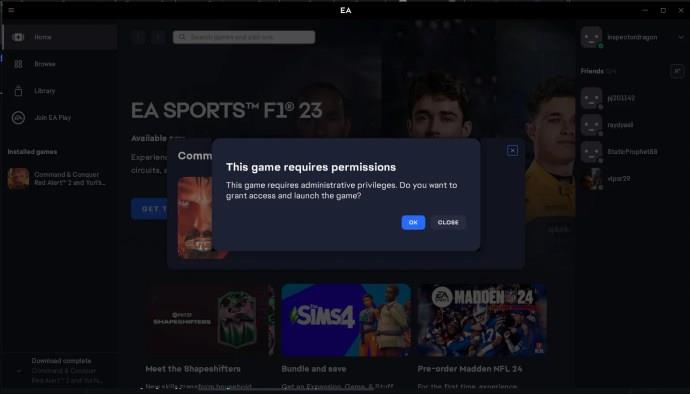
Windows beder muligvis kun om administrative rettigheder til appen og spillene. Samtidig opdeler macOS, Android og iOS det i individuelle funktioner og appadgang, såsom at bede om tilladelse til at installere, få adgang til dit lager og få din placering. Her er nogle af de almindelige tilladelsesanmodninger, som EA vil bede om at få adgang til og årsagerne bag dem.
Tilladelser, som EA beder om og har brug for
1. Admin rettigheder
EA beder om administratortilladelser under installationen og nogle gange under en opdatering. Du vil også få admin-anmodninger, når du starter mange spil for første gang. EA og forskellige spil har brug for administratortilladelse for at ændre system- og applikationsindstillinger for at fungere og optimere ydeevnen.
2. Opbevaring
At anmode om adgang til lageret på din enhed betyder, at EA har brug for et sted at gemme din spilfremgang, indhold, der kan downloades, og aktuelle spilfremskridt.
3. Beliggenhed
EA har brug for placeringstilladelser til placeringsbaseret annoncering og funktioner, der er specifikke for dit område, såsom at vise lokale begivenheder, møder eller tilbud baseret på din placering.
4. Kamera og mikrofon
Hvis spillet inkluderer stemmechat eller augmented reality-funktioner, vil EA-appen bede om tilladelse til at få adgang til dit kamera og din mikrofon, for at disse i spillet kan fungere.
5. Internetadgang
Denne EA-anmodning vil bede dig om tilladelse til at bruge internettet til at få adgang til netværksfunktioner relateret til dit spil. Dette kan omfatte multiplayer, muligheden for at downloade opdateringer og muligheden for at synkronisere dine spilfremskridt til cloud-servere.
Det er vigtigt at vide, at hvis EA-appen ikke har tilstrækkelig tilladelse, kan den ikke synkronisere spillets fremskridt eller ændre spilsproget .
EA Bekymringer om privatliv og sikkerhed

For at spil kan fungere korrekt på EA-appen, er tilladelser nødvendige. Dette rejser spørgsmålet om privatliv og sikkerhed, og hvordan indsamlede data fra disse tilladelser bruges. Hver app indsamler data, men det er vigtigt at vide, hvad det indeholder.
1. Dataindsamling
Du kan være bekymret for specifikke data, som appen indsamler, såsom deres placering eller enhedsoplysninger, og hvordan de indsamles, opbevares og muligvis bruges eller sælges til tredjeparter til økonomisk fordel. Der er også mulighed for et datalæk eller et databrud. Dataindsamling er stadig afgørende for at gemme spildata, præferencer og spillede spil.
2. Annoncering
Indsamling af dine data for at levere målrettet annoncering kan gøre dig urolig over, hvor meget information der indsamles om dem uden deres samtykke. Gennemgå politikkerne og afgør, om de gavner dig.
3. Privatliv
Ifølge loven skal hver app, du bruger, indeholde en privatlivspolitik, der forklarer, hvordan udviklerne har til hensigt at bruge dine data. Du bør gennemgå disse politikker for at se, hvordan det indsamles og gemmes, og om det eksporteres til tredjeparter.
Håndtering af tilladelser på din EA-app
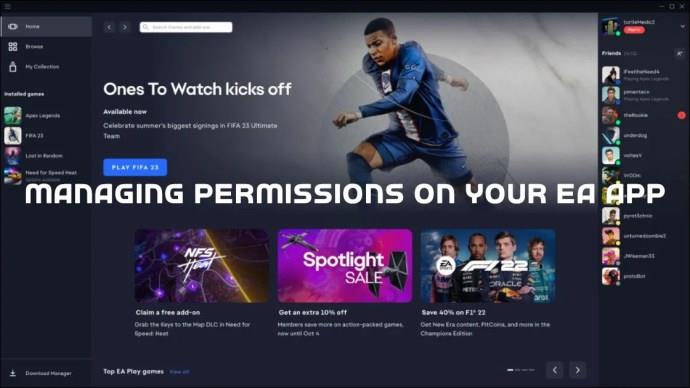
Bortset fra nødvendige tilladelser for at tillade appen at fungere korrekt, kan du kontrollere andre ikke-væsentlige tilladelser, de giver til EA-appen. For yderligere tilladelser, her er, hvad du skal gøre.
1. Gennemgå tilladelser
Tjek rutinemæssigt de tilladelser, du har givet adgang til på EA-appen. Du kan få adgang til dette fra systemets indstillinger.
2. Juster tilladelser
Se de tilladelser, du har givet til EA-appen, igennem. Nogle er ikke-essentielle, og du kan blokere adgang afhængigt af appen. Nogle inkluderer placeringsoplysninger, kamerabrug og mikrofon.
3. Tjek App-indstillinger
Se indstillingerne i EA-appen igennem for at se, om der er andre kontroller til at tillade eller blokere adgangstilladelser til individuelle spil eller funktioner.
Afbalancering af bekvemmelighed og privatliv for EA-appen
Det er nemt at acceptere alle tilladelser i EA-appen uden at overveje resultaterne, når du downloader et nyt spil. Det er praktisk, og du vil gerne ind i spillet. Det er dog vigtigt at acceptere tilladelserne, mens du bevarer dit online privatliv. Nedenfor er nogle ting, du skal overveje, når du er ved at give tilladelse til en EA-app.
1. Afgør, om EA-tilladelser er nødvendige
Dobbelttjek, om de anmodede tilladelser er nødvendige for at spilleoplevelsen kan køre problemfrit, eller om de kun er til reklameformål.
2. Tjek appanmeldelser
Se online, og tjek brugerindsendte anmeldelser af EA-appen for at se, om andre er stødt på problemer med privatlivets fred eller unødvendige anmodninger om tilladelse.
Se efter nyheder online eller på EA-appen om ændringer af dens privatlivspolitik eller tilladelser.
Mastering Control: Administrer EA-apptilladelser effektivt
Tilladelser er en nødvendighed for at få et spil til at fungere, da det er lavet til at fungere, og det kan nogle gange koste dit privatliv. Omvendt er det et gyldigt punkt at rejse bekymringer om, hvad appen kan gøre med de data, der indsamles fra dig. Men at forstå, hvorfor sådanne data tages, og hvorfor tilladelser er nødvendige, vil give dig mulighed for at nyde dine yndlingsspil, mens du bevarer en vis kontrol over dine data.
Ofte stillede spørgsmål
Kan jeg til enhver tid deaktivere tilladelser på EA-appen?
Ja, du kan deaktivere tilladelser for EA-appen i din enheds indstillinger. Bare husk på, at det kan begrænse tilgængeligheden af nogle funktioner og kan forhindre din app i at fungere helt.
Hvor kan jeg gennemgå feedback om en EA-apps tilladelser og privatlivspolitik?
At lede online efter anmeldelser er altid en god start, men det bedste sted at få direkte feedback ville være i app-butikken. Anmeldelser giver dig mulighed for at se, hvad andre har at sige om ting relateret til appen, herunder privatlivspolitik og tilladelser.
Kan jeg spille spil på EA-appen uden at give tilladelse til at bruge internettet?
Det afhænger af det specifikke spil, men EA-appen kræver normalt adgang til internettet for at du kan starte spillet. Du kan dog spille singleplayer-funktionen på nogle af spillene.
Hvordan holder jeg mig informeret om ændringer i en EA-apps privatlivspolitik?
Gå til EA-webstedet eller en officiel EA-administreret medieside for at få de mest opdaterede nyheder om dets apps. Du bør dog informeres om eventuelle ændringer i privatlivspolitikken, næste gang du opdaterer appen og indlæser den på din enhed.
Hvorfor beder EA-appen om tilladelse til at få adgang til mine telefonkontakter?
Årsagen til dette er mere end sandsynligt, at appen kan give dig mulighed for at invitere dine venner til at downloade det spil, du har givet dem adgang til. Dette betragtes som en ikke-essentiel tilladelse, så det er fint at blokere denne tilladelse, og du vil ikke lide nogen gameplay-eftervirkninger.
Er det muligt at gendanne tilladelser for EA-appen til deres standardindstillinger?
Ja, du kan nulstille apptilladelser til deres standardindstillinger i din enheds indstillinger, selvom dette kan påvirke appens funktionalitet.